qt在windows-安装配置
- 格式:doc
- 大小:39.00 KB
- 文档页数:7
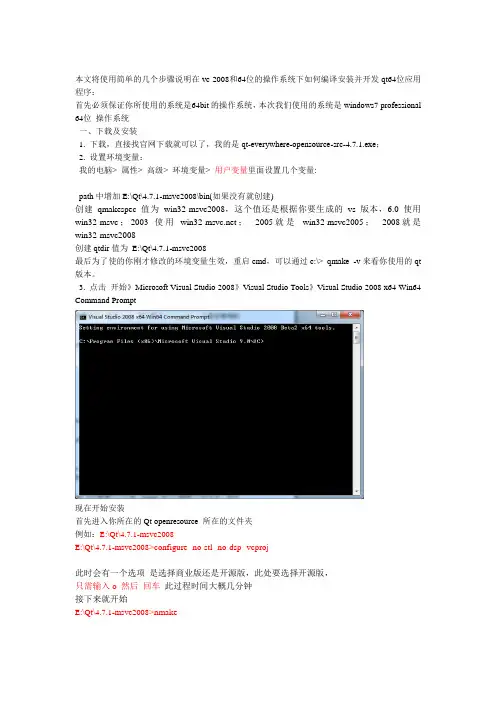
本文将使用简单的几个步骤说明在vc 2008和64位的操作系统下如何编译安装并开发qt64位应用程序:首先必须保证你所使用的系统是64bit的操作系统,本次我们使用的系统是windows7 professional 64位操作系统一、下载及安装1. 下载,直接找官网下载就可以了,我的是qt-everywhere-opensource-src-4.7.1.exe;2. 设置环境变量:我的电脑> 属性> 高级> 环境变量> 用户变量里面设置几个变量:path中增加E:\Qt\4.7.1-msvc2008\bin(如果没有就创建)创建qmakespec值为win32-msvc2008,这个值还是根据你要生成的vs版本,6.0 使用win32-msvc;2003 使用;2005就是win32-msvc2005;2008就是win32-msvc2008创建qtdir值为E:\Qt\4.7.1-msvc2008最后为了使的你刚才修改的环境变量生效,重启cmd,可以通过c:\> qmake -v来看你使用的qt 版本。
3. 点击开始》Microsoft Visual Studio 2008》Visual Studio Tools》Visual Studio 2008 x64 Win64 Command Prompt现在开始安装首先进入你所在的Qt openresource 所在的文件夹例如:E:\Qt\4.7.1-msvc2008E:\Qt\4.7.1-msvc2008>configure -no-stl -no-dsp -vcproj此时会有一个选项是选择商业版还是开源版,此处要选择开源版,只需输入o 然后回车此过程时间大概几分钟接下来就开始E:\Qt\4.7.1-msvc2008>nmake最后这个过程时间较长,需要两三个小时法二:接下来的口令是网上的另外一种方法,此种方法暂时没有尝试d:\qt\4.4.3> configure -debug-and-release -staticd:\qt\4.4.3> nmakeconfigure -debug-and-release -static参数的意义是告诉qt同时编译为debug和release两个版本的静态链接库,不指定参数则编译为debug版本的动态链接库。
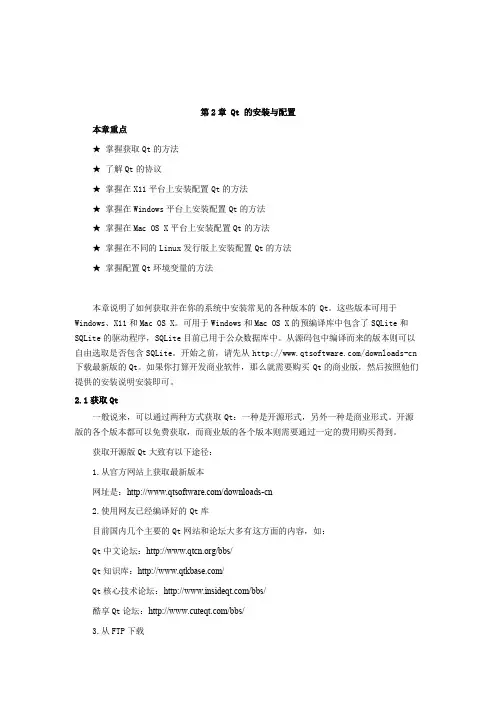
第2章Qt的安装与配置本章重点★掌握获取Qt的方法★了解Qt的协议★掌握在X11平台上安装配置Qt的方法★掌握在Windows平台上安装配置Qt的方法★掌握在Mac OS X平台上安装配置Qt的方法★掌握在不同的Linux发行版上安装配置Qt的方法★掌握配置Qt环境变量的方法本章说明了如何获取并在你的系统中安装常见的各种版本的Qt。
这些版本可用于Windows、X11和Mac OS X。
可用于Windows和Mac OS X的预编译库中包含了SQLite和SQLite的驱动程序,SQLite目前已用于公众数据库中。
从源码包中编译而来的版本则可以自由选取是否包含SQLite。
开始之前,请先从/downloads-cn 下载最新版的Qt。
如果你打算开发商业软件,那么就需要购买Qt的商业版,然后按照他们提供的安装说明安装即可。
2.1获取Qt一般说来,可以通过两种方式获取Qt:一种是开源形式,另外一种是商业形式。
开源版的各个版本都可以免费获取,而商业版的各个版本则需要通过一定的费用购买得到。
获取开源版Qt大致有以下途径:1.从官方网站上获取最新版本网址是:/downloads-cn2.使用网友已经编译好的Qt库目前国内几个主要的Qt网站和论坛大多有这方面的内容,如:Qt中文论坛:/bbs/Qt知识库:/Qt核心技术论坛:/bbs/酷享Qt论坛:/bbs/3.从FTP下载如果想使用以前的Qt版本,可以从这里下载:ftp:///ftp://ftp.trolltech.no/qt/source/ftp://ftp.ntua.gr/pub/X11/Qt/qt/source/获取商业版可以从网上购买,网址是/downloads-cn,也可以直接和Qt Software公司联系。
2.2协议说明如果你希望发布给予Qt开源版创建的那些应用程序,那么就必须遵从在创建这个应用程序时所使用的Qt软件协议中列举出的那些特定条款和条件。

QT安装——IP的设置1.开机后打开桌面上的虚拟机(VMware Workstation)进入;2.进入虚拟机的终端:红帽子\系统设置\终端3.设置系统参数:在终端里敲入命令:#setup 回车后选Net work configuration 这一行(注意此时只能用键盘的方向键来选用空格键来确定)点Run Tool 进入;此后真正进入IP的设置(注意IP的设置应设成与自己本机的IP在同一网段,但不能一样)接着敲入这里例子的设置是:ip : 10.192.2.17 netmask : 255.255.255.0 网关:10.192.2.1 dns : 210.34.32.663.启用网卡: 在终端里敲入命令:#ifup eth04.查看当前设的网卡信息:在终端里敲入命令:# ifconfig5.在Window里面将QT文件共享;6.计算机名查看修改:我的电脑右击属性下计算机名7.建立挂载目录:在在终端里敲入命令:#mkdir /mnt/qt/8.以计算机名为wjy,ip为10.192.2.17 ,共享文件为qt,用户名:lab,密码为123456 (即开机登入Windows界面时的用户名和密码)为例命令为:# mount –o username=’lab’,password=’123456’,ip=10.192.2.17 //wjy/qt /mnt/qt在根目录下在建一新目录:在在终端里敲入命令:#mkdir /qt_x869.查新建目录:在在终端里敲入命令#cd mnt/qt 回车,再#ls回车;10.把安装包的目录名为qtopia(也可能目录名为Qt-embedded 2.3.7),放在共享目录qt下#cp –r /mnt/qt/qtopia/* /qt_x86 等待完成后进入qt_x86查看#cd /qt_x86/#ls ;#source buildx86文件bulidx86的内容#!/bin/bashtar xfz e2fsprogs-1.35.tar.gztar xfvz tmake-1.13.tar.gztar xfvz qt-embedded-2.3.7.tar.gztar xfvz qtopia-free-1.7.0.tar.gztar xfvz qt-x11-2.3.2.tar.gzmv tmake-1.13 tmakemv qt-2.3.7/ qtmv qtopia-free-1.7.0 qtopiamv qt-2.3.2 qt-x11cd qt-x11export QTDIR=$PWDecho yes | ./configure -static -no-xft -no-opengl -no-smmake -C src/moccp src/moc/moc binmake -C srcmake -C tools/designermake -C tools/qvfbcp tools/qvfb/qvfb binstrip bin/uic bin/moc bin/designer bin/qvfbcd ..cp -fr qt-x11/bin/?* qt/binrm -fr qt-x11export QTDIR=$PWD/qtexport QPEDIR=$PWD/qtopiaexport TMAKEDIR=$PWD/tmakeexport TMAKEPATH=$TMAKEDIR/lib/qws/linux-generic-g++ export PATH=$QTDIR/bin:$QPEDIR/bin:$TMAKEDIR/bin:$PATHcd e2fsprogs-1.35cp -fr lib/uuid ../qtopia/include./configure --enable-elf-shlibsmakecp -fr lib/libuuid.so* ../qt/libcd ..cd qtmake cleancp ../qtopia/src/qt/qconfig-qpe.h src/tools/(echo yes; echo yes ) |./configure -platform linux-generic-g++ -qconfig qpe -depths 16,24,32make -C srccd ..cd qtopia/src./configure -platform linux-generic-g++make运行图形界面的环境变量#source x86path.shx86path.sh的内容:#!/bin/bashpathmunge (){if ! echo $PA TH | /bin/egrep -q "(^|:)$1($|:)" ; thenif [ "$2" = "after" ] ; then_PA TH=$PATH:$1elsePA TH=$1:$PATHfifi}export QTDIR=$PWD/qtexport QPEDIR=$PWD/qtopiaexport TMAKEDIR=$PWD/tmakeexport TMAKEPATH=$TMAKEDIR/lib/qws/linux-generic-g++ unset LD_LIBRARY_PATHexport LD_LIBRARY_PATH=$QTDIR/lib/:$QPEDIR/lib/pathmunge $QTDIR/binpathmunge $QPEDIR/binpathmunge $TMAKEDIR/bin/qt_x86/qt/bin/qvfb&/qt_x86/qtopia/bin/qpe&最后在虚拟机上会显示如下图:备注:绿色的为文件内容,不需要在终端里输入。

Qt 4.8.4 & Qt Creator 2.6.1 安装和配置(Windows)分类:Qt 2013-02-04 18:12 5150人阅读评论(4) 收藏举报MinGWmingwMinGwqtQtQTQT CreatorQt Creatorqt CreatorQt creator安装配置0. 前传总想记录自己的成长过程,总是被各种原因中断。
申请CSDN账号3年了吧,没写过一篇文章。
见过现实生活中的暴发户,但我认为在技术领域不存在暴发户。
只有积累,从一点一滴做起。
这是我的第一篇文章。
1. 软件安装1.0. 一个艰难的决定跨平台的需求让我选择了Qt,经过一番搜索找到了可以下载的免费版:/downloads最新版本(截止到2013年1月)是5.0.1,但Windows下只有for VS 2010的版本。
虽然本人觉得VS很好用(用过VS 2001、VS 2005、VS 2008,当然是D版,主要拿VB做做界面,见笑),但考虑公司安装,所以还是不选择D版的好。
退而求其次,选择次新版本4.8.4,317MB。
下载地址:/qt4/source/qt-win-opensource-4.8.4-min gw.exe【更新】2013年2月4日重新登录qt官网,发现5.0.1 for minGW也有了!本身带minGW4.7。
下载、安装、运行,完全无悬念,推荐!附下载地址(823MB):/qt5/5.0.1/qt-windows-opensource-5.0.1-mingw47_32-x86-offline.exe1.1. minGW的安装既然选择了for minGW的版本,那就要下载minGW。
官网:/。
我下载的是(这仅仅是一个下载器,需要联网下载):/projects/mingw/files/latest/download?source=fi les安装过程中会询问你的安装版本,我最终选择了打包好的版本(20120426,安装完大小200MB)。
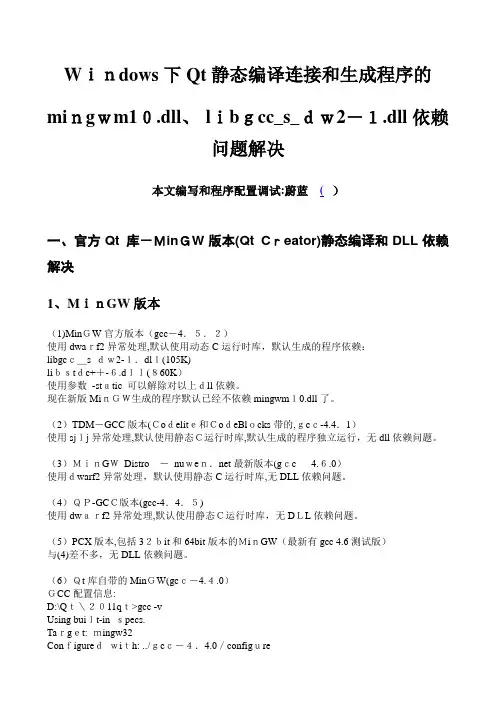
Windows下Qt静态编译连接和生成程序的mingwm10.dll、libgcc_s_dw2-1.dll依赖问题解决本文编写和程序配置调试:蔚蓝()一、官方Qt 库-MinGW版本(Qt Creator)静态编译和DLL依赖解决1、MinGW版本(1)MinGW官方版本(gcc-4.5.2)使用dwarf2异常处理,默认使用动态C运行时库,默认生成的程序依赖:libgcc_s_dw2-1.dll(105K)libstdc++-6.dll(860K)使用参数-static 可以解除对以上dll依赖。
现在新版MinGW生成的程序默认已经不依赖mingwm10.dll了。
(2)TDM-GCC版本(Codelite和CodeBlocks带的,gcc-4.4.1)使用sjlj异常处理,默认使用静态C运行时库,默认生成的程序独立运行,无dll依赖问题。
(3)MinGWDistro-nuwen.net最新版本(gcc 4.6.0)使用dwarf2异常处理,默认使用静态C运行时库,无DLL依赖问题。
(4)QP-GCC版本(gcc-4.4.5)使用dwarf2异常处理,默认使用静态C运行时库,无DLL依赖问题。
(5)PCX版本,包括32bit和64bit版本的MinGW(最新有gcc 4.6测试版)与(4)差不多,无DLL依赖问题。
(6)Qt库自带的MinGW(gcc-4.4.0)GCC配置信息:D:\Qt\2011qt>gcc -vUsing built-in specs.Target: mingw32Configuredwith: ../gcc-4.4.0/configure--enable-languages=c,ada,c++,fortran,java,objc,obj-c++--disable-sjlj-exceptions --enable-shared --enable-libgcj--enable-libgomp--with-dwarf2 --disable-win32-registry--enable-libstdcxx-debug--enable-version-specific-runtime-libs --prefix=/mingw--with-gmp=/mingw/src/gmp/root--with-mpfr=/mingw/src/mpfr/root--build=mingw32Thread model:win32gcc version 4.4.0 (GCC)Qt带的这个MinGW比较老,gcc-4.4.0版,使用dwarf2异常处理,默认使用动态C运行时库。
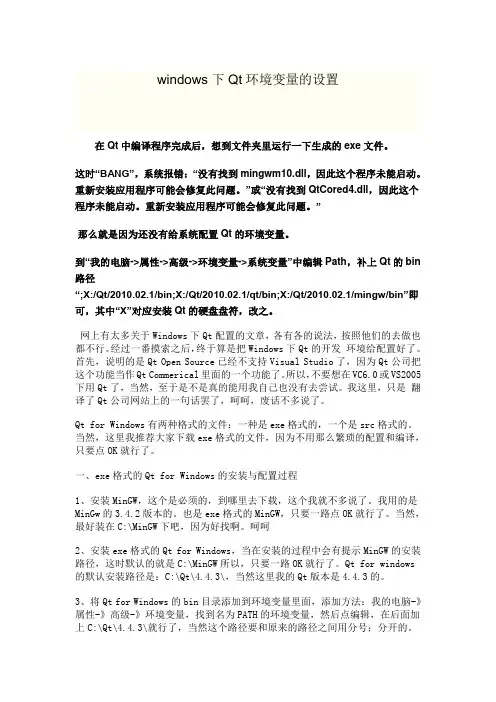
windows下Qt环境变量的设置在Qt中编译程序完成后,想到文件夹里运行一下生成的exe文件。
这时“BANG”,系统报错:“没有找到mingwm10.dll,因此这个程序未能启动。
重新安装应用程序可能会修复此问题。
”或“没有找到QtCored4.dll,因此这个程序未能启动。
重新安装应用程序可能会修复此问题。
”那么就是因为还没有给系统配置Qt的环境变量。
到“我的电脑->属性->高级->环境变量->系统变量”中编辑Path,补上Qt的bin 路径“;X:/Qt/2010.02.1/bin;X:/Qt/2010.02.1/qt/bin;X:/Qt/2010.02.1/mingw/bin”即可,其中“X”对应安装Qt的硬盘盘符,改之。
网上有太多关于Windows下Qt配置的文章,各有各的说法,按照他们的去做也都不行。
经过一番摸索之后,终于算是把Windows下Qt的开发环境给配置好了。
首先,说明的是Qt Open Source已经不支持Visual Studio了,因为Qt公司把这个功能当作Qt Commerical里面的一个功能了。
所以,不要想在VC6.0或VS2005下用Qt了,当然,至于是不是真的能用我自己也没有去尝试。
我这里,只是翻译了Qt公司网站上的一句话罢了,呵呵,废话不多说了。
Qt for Windows有两种格式的文件:一种是exe格式的,一个是src格式的。
当然,这里我推荐大家下载exe格式的文件,因为不用那么繁琐的配置和编译,只要点OK就行了。
一、exe格式的Qt for Windows的安装与配置过程1、安装MinGW,这个是必须的,到哪里去下载,这个我就不多说了。
我用的是MinGw的3.4.2版本的。
也是exe格式的MinGW,只要一路点OK就行了。
当然,最好装在C:\MinGW下吧,因为好找啊。
呵呵2、安装exe格式的Qt for Windows,当在安装的过程中会有提示MinGW的安装路径,这时默认的就是C:\MinGW所以,只要一路OK就行了。
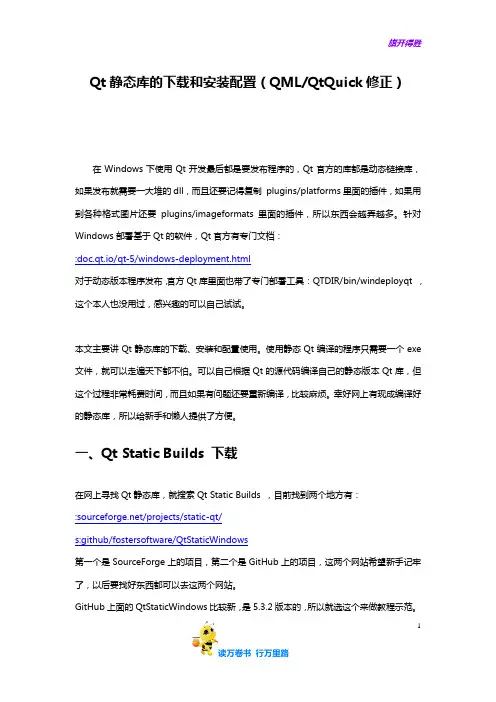
Qt静态库的下载和安装配置(QML/QtQuick修正)在Windows下使用Qt开发最后都是要发布程序的,Qt官方的库都是动态链接库,如果发布就需要一大堆的dll,而且还要记得复制plugins/platforms里面的插件,如果用到各种格式图片还要plugins/imageformats里面的插件,所以东西会越弄越多。
针对Windows部署基于Qt的软件,Qt官方有专门文档::doc.qt.io/qt-5/windows-deployment.html对于动态版本程序发布,官方Qt库里面也带了专门部署工具:QTDIR/bin/windeployqt ,这个本人也没用过,感兴趣的可以自己试试。
本文主要讲Qt静态库的下载、安装和配置使用。
使用静态Qt编译的程序只需要一个exe 文件,就可以走遍天下都不怕。
可以自己根据Qt的源代码编译自己的静态版本Qt库,但这个过程非常耗费时间,而且如果有问题还要重新编译,比较麻烦。
幸好网上有现成编译好的静态库,所以给新手和懒人提供了方便。
一、Qt Static Builds 下载在网上寻找Qt静态库,就搜索Qt Static Builds ,目前找到两个地方有::/projects/static-qt/s:github/fostersoftware/QtStaticWindows第一个是SourceForge上的项目,第二个是GitHub上的项目,这两个网站希望新手记牢了,以后要找好东西都可以去这两个网站。
GitHub上面的QtStaticWindows比较新,是5.3.2版本的,所以就选这个来做教程示范。
12从GitHub 网站下载东西,可以直接点击网页右边“Download ZIP ”但是这个下载可能比较卡比较慢,也可能挂掉。
推荐的是安装git 工具,新建QtStatic 目录,在该目录里执行命令:git clone s:github/fostersoftware/QtStaticWindows.git 然后等待下载完成,文件就会出现在QtStaticWindows 子目录里面。
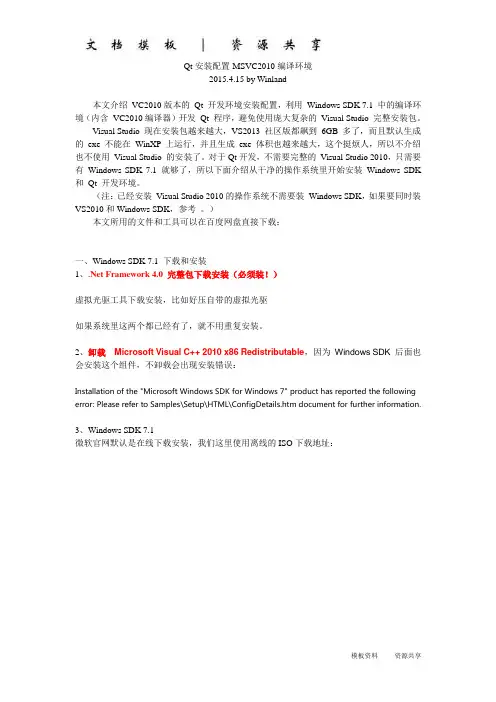
Qt安装配置-MSVC2010编译环境2015.4.15 by Winland本文介绍VC2010版本的Qt 开发环境安装配置,利用Windows SDK 7.1 中的编译环境(内含VC2010编译器)开发Qt 程序,避免使用庞大复杂的Visual Studio 完整安装包。
Visual Studio 现在安装包越来越大,VS2013 社区版都飙到6GB 多了,而且默认生成的exe 不能在WinXP 上运行,并且生成exe 体积也越来越大,这个挺烦人,所以不介绍也不使用Visual Studio 的安装了。
对于Qt开发,不需要完整的Visual Studio 2010,只需要有Windows SDK 7.1 就够了,所以下面介绍从干净的操作系统里开始安装Windows SDK 和Qt 开发环境。
(注:已经安装Visual Studio 2010的操作系统不需要装Windows SDK,如果要同时装VS2010和Windows SDK,参考。
)本文所用的文件和工具可以在百度网盘直接下载:一、Windows SDK 7.1 下载和安装1、.Net Framework 4.0 完整包下载安装(必须装!)虚拟光驱工具下载安装,比如好压自带的虚拟光驱如果系统里这两个都已经有了,就不用重复安装。
2、卸载Microsoft Visual C++ 2010 x86 Redistributable,因为Windows SDK 后面也会安装这个组件,不卸载会出现安装错误:Installation of the "Microsoft Windows SDK for Windows 7" product has reported the following error: Please refer to Samples\Setup\HTML\ConfigDetails.htm document for further information.3、Windows SDK 7.1微软官网默认是在线下载安装,我们这里使用离线的ISO下载地址:点开“Install Instructions”,下载第一个32位版本的Windows SDK 7.1 ISO文件GRMSDK_EN_DVD.iso 。

Windows环境下QWT安装及配置**1.QWT下载路径qwt-6.1.2.zip:qwt相关源代码qwt-6.1.2.pdf:⽤户⼿冊,包含安装说明和类库说明qwt-6.1.2.qch:qwt帮助⽂档,能够添加到Qt Creator中.2.Qwt编译,主要有两种:a)採⽤命令⾏编译命令⾏编译这个就要依据⾃⼰安装的Qt版本号⽽定。
笔者安装的是MinGw版,所以下⾯命令⾏操作针对此版本号⽽⾔,其它版本号的操作能够參看qwt-6.1.2.pdf。
1.解压缩qwt-6.1.2.zip,通过cmd进⼊到qwt-6.1.2⽬录内,运⾏:qmake qwt.pro完毕后运⾏:mingw32-make最后运⾏:mingw32-make install然后就是等等等等……好不easy编译安装完后,可能会有⼈有疑问。
我们编译安装的qwt去哪了?这时你解压的⽬录qwt-6.1.2下有⼀个⽂件qwtconfig.pri。
能够打开看看:QWT_INSTALL_PREFIX = $$[QT_INSTALL_PREFIX]unix {QWT_INSTALL_PREFIX = /usr/local/qwt-$$QWT_VERSION# QWT_INSTALL_PREFIX = /usr/local/qwt-$$QWT_VERSION-qt-$$QT_VERSION}win32 {QWT_INSTALL_PREFIX = C:/Qwt-$$QWT_VERSION# QWT_INSTALL_PREFIX = C:/Qwt-$$QWT_VERSION-qt-$$QT_VERSION}QWT_INSTALL_DOCS = $${QWT_INSTALL_PREFIX}/docQWT_INSTALL_HEADERS = $${QWT_INSTALL_PREFIX}/includeQWT_INSTALL_LIBS = $${QWT_INSTALL_PREFIX}/lib⾮常好理解,这⾥就是指定了你安装的路径了。

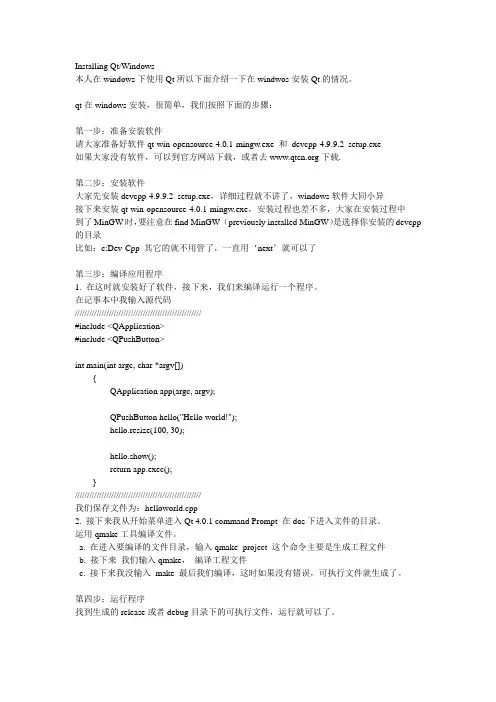
Installing Qt/Windows本人在windows下使用Qt所以下面介绍一下在windwos安装Qt的情况。
qt在windows安装,很简单,我们按照下面的步骤:第一步:准备安装软件请大家准备好软件qt-win-opensource-4.0.1-mingw.exe 和devcpp-4.9.9.2_setup.exe如果大家没有软件,可以到官方网站下载,或者去下载.第二步:安装软件大家先安装devcpp-4.9.9.2_setup.exe,详细过程就不讲了,windows软件大同小异接下来安装qt-win-opensource-4.0.1-mingw.exe,安装过程也差不多,大家在安装过程中到了MinGW时,要注意在find MinGW (previously installed MinGW)是选择你安装的devcpp 的目录比如:c:Dev-Cpp 其它的就不用管了,一直用‘next’就可以了第三步:编译应用程序1. 在这时就安装好了软件,接下来,我们来编译运行一个程序。
在记事本中我输入源代码////////////////////////////////////////////////////#include <QApplication>#include <QPushButton>int main(int argc, char *argv[]){QApplication app(argc, argv);QPushButton hello("Hello world!");hello.resize(100, 30);hello.show();return app.exec();}////////////////////////////////////////////////////我们保存文件为:helloworld.cpp2. 接下来我从开始菜单进入Qt 4.0.1 command Prompt 在dos下进入文件的目录。
windeployqt 用法windeployqt 是 Qt 开发框架提供的一个用于 Windows 平台的实用工具,用于将 Qt 应用程序依赖的运行时库文件和资源文件自动部署到可执行文件所在的目录,以便将Qt 应用程序独立打包和分发。
以下是 windeployqt 工具的基本用法:注意:确保你已经正确安装 Qt 和配置好环境变量,以便在命令行中使用 Qt 工具。
打开命令提示符(cmd)或终端窗口。
切换到包含你的 Qt 应用程序可执行文件(.exe 文件)的目录。
你也可以将 windeployqt 工具的路径添加到系统的 PATH 环境变量中,以便在任何目录中都可以使用它。
运行以下命令来使用 windeployqt:windeployqt --qmldir <path_to_qml_directory> <your_app.exe>--qmldir <path_to_qml_directory>:可选参数,如果你的应用程序使用了 QML,需要指定 QML 文件的目录。
如果没有使用 QML,则可以忽略此参数。
<your_app.exe>:你的 Qt 应用程序的可执行文件名称。
windeployqt 工具将自动分析你的Qt 应用程序,找到依赖的Qt 库文件和资源文件,并将它们复制到你的应用程序可执行文件所在的目录。
它还会自动处理 Qt 插件和平台相关的库文件,以确保你的应用程序可以在不同的 Windows 系统上运行。
部署完成后,你可以在目标目录中找到所有必需的文件,包括 Qt 运行时库、Qt 插件、平台相关库以及你的应用程序可执行文件。
请注意,windeployqt 工具在部署时会尽可能地处理依赖项,但仍可能需要手动处理一些特殊情况。
另外,确保你的应用程序没有依赖于任何特定于开发环境的库文件,以便在其他 Windows 计算机上正确运行。
如果你的应用程序使用了自定义的 Qt 插件或模块,你可能需要手动处理这些额外的依赖项。
Windows下Qt各种版本开发工具的配置方法Windows下开发工具的配置:首先安装Microsoft Visuall Studio 2005专业版,然后安装Microsoft ActiveSync公司4.5,再安装STANDARDSDK_500和Windows Mobile 5.0 Pocket PC SDK等软件。
然后到Qt网站下载win-qt-everywhere-opensource-src-4.6.0.zip 软件,解压到某一指定目录,如:D:\Qt\win32binaries目录,然后从:“Visual Studio 2005 命令提示”入手进入命令行,执行自编批处理文件install.bat,内容为:configure -platform win32-msvc2005nmake1、Application命令行方式:在Windows XP桌面上自编批处理命令文件:Qt Desktop Command Prompt.bat,内容为:%COMSPEC% /k "D:\Qt\win32binaries\win32binaries\bin\qtvars.bat vsvars"这样就可通过命令行工具编译、运行Qt应用程序了。
如:qmake –projectqmake –t vcappqmake *.pronmake等就形成了exe程序了。
2、Application Visual Studio 2005集成环境方式:在Windows XP桌面上自编批处理命令文件:Visual Studio with Qt Desktop.bat,内容为:D:\Qt\win32binaries\bin\qtvars.bat vsstart这样就进入Visuall Studio 2005集成环境了。
(注:编译后系统没有qtvars.bat文件,这是从qt-embedded-wince-eval-4.5.3-vs2005.exe安装后D:\Qt\4.5.3\win32binaries\bin 目录下取得的,而qt-embedded-wince-eval-4.5.3-vs2005.exe的使用是有时间限制的)3、Windows Mobile 5.0 Pocket PC:将win-qt-everywhere-opensource-src-4.6.0.zip软件,解压到某一指定目录,如:D:\Qt\wm50binaries目录,然后从:“Visual Studio 2005 命令提示”入手进入命令行,执行自编批处理文件install.bat,内容为:PATH=D:\Qt\wm50binaries\bin;%PATH%configure -xplatform wincewm50pocket-msvc2005set INCLUDE=D:\Program Files\Microsoft Visual Studio 8\VC\ce\include;D:\Program Files\Windows CE Tools\wce500\Windows Mobile 5.0 Pocket PC SDK\Include\Armv4iset LIB=D:\Program Files\Microsoft Visual Studio 8\VC\ce\lib\armv4i;D:\Program Files\Windows CE Tools\wce500\Windows Mobile 5.0 Pocket PC SDK\Lib\ARMV4I set PATH=D:\Program Files\Microsoft Visual Studio 8\VC\ce\bin\x86_arm;%PATH% nmake(注:可根据安装情况进行适当修改)若有qt-embedded-wince-eval-4.5.3-vs2005.exe的checksdk.exe文件和setcepaths.bat 文件,那么自编批处理文件install.bat,也可以内容为:PATH=D:\Qt\wm50binaries\bin;%PATH%configure -xplatform wincewm50pocket-msvc2005setcepaths wincewm50pocket-msvc2005nmake然后再在命令行中执行:nmake因为setcepaths.bat批处理文件可能会强行退出。
Windows下Qt应用程序开发环境搭建(Eclipse环境)(xucao@)1软件准备如下所有工具都是开源的免费工具:1.编译器+调试器:MinGW 4 .4/misc/MinGW-gcc440_1.zip2.GUI库:GUI库Qt libraries 4.8.4 for Windows (minGW 4.4)/qt4/source/qt-win-opensource-4.8.4-mingw.exe3.主IDE环境:Eclipse IDE for C/C++ Developers/eclipse/technology/epp/downloads/release/juno/SR1/eclipse-cpp-juno-SR1-win32.zip4.Qt的Eclipse插件:Qt Eclipse integration win32 V1.6.1ftp:///qteclipse/qt-eclipse-integration-win32-1.6.1.exe5.版本管理:Subversion 1.7/project/tortoisesvn/1.7.10/Application/TortoiseSVN-1.7.10.23359-win32-svn-1.7.7.msi6.安装打包工具:NSIS Unicode 2.46.5/files/nsis-2.46.5-Unicode-setup.exe7.JRE:/zh_CN/download/manual_v6.jsp8.Eclipse依赖软件a)SVN插件:用于在Eclipse中直接管理SVNb)NSIS插件:用于在Eclipse中直接管理打包脚本这些都可以直接在Eclipse菜单中安装,但内网服务器上文件包已经包含了这些插件,不用另外安装了。
9.辅助IDE环境:Qt Creator 2.6.0 for Windows/qtcreator/2.6.0/qt-creator-windows-opensource-2.6.0.exe注:必要的调试使用,一般不需要,调试时支持QString类型的直接显示10.辅助IDE环境的Debuger:08_QtDebugHelper.rar/share/link?shareid=329331&uk=3105417731注:从老的QtSDK中抽取的(当前官网已经不再开放开源版本的QtSDK下载了)2Qt+Eclipse开发环境安装过程这里给出一个典型的安装流程和默认的安装路径,读者如没有把握请尽量沿着遵循以避免麻烦。
个人总结的Qt安装教程1. Qt简介Qt是一个1991年由奇趣科技开发的跨平台C++图形用户界面应用程序开发框架。
它既可以开发GUI程序,也可用于开发非GUI程序,比如控制台工具和服务器。
Qt是面向对象的框架,使用特殊的代码生成扩展(称为元对象编译器(Meta Object Compiler, moc))以及一些宏,易于扩展,允许组件编程。
2008年,奇趣科技被诺基亚公司收购,QT也因此成为诺基亚旗下的编程语言工具。
2012年,Qt被Digia收购。
2014年4月,跨平台集成开发环境Qt Creator 3.1.0正式发布,实现了对于iOS的完全支持,新增WinRT、Beautifier等插件,废弃了无Python接口的GDB调试支持,集成了基于Clang的C/C++代码模块,并对Android支持做出了调整,至此实现了全面支持iOS、Android、WP。
Qt是1991年奇趣科技开发的一个跨平台的C++图形用户界面应用程序框架。
它提供给应用程序开发者建立艺术级的图形用户界面所需的所有功能。
Qt很容易扩展,并且允许真正地组件编程。
基本上,Qt 同X Window 上的Motif,Openwin,GTK 等图形界面库和Windows 平台上的MFC,OWL,VCL,ATL 是同类型的东西。
——摘自:/link?url=qTM13thOnHNc1TLEnlI30hW9NKZMFZ8_2IfhHBdJ0lBg4 5LPCRWbZ-1Q8K0N3zcWOsUp4zlDC9xaC90aD-GaBKQt官网:/2. 从官网获取版本介绍2.1 登录官网/2.2 单击左上角Download2.3 单击Community版本的Download这个版本是免费授权版本,其他版本需要授权费用默认会根据你的操作系统,自动给你推荐一个版本,如目前笔者使用的Windows7操作系统,上图Download Now会提供Qt Online Installer for Windows,我们一般使用离线安装包,所以:2.4 单击下方的View All Downloads出现各种版本的下载链接如图:各个版本的使用,将在下面说明2.5 版本说明目前Qt最新版本是5.4.0,如果需要旧版本,可在Other downloads下的Archive for old versions中寻找。
Qt编译和环境配置(2011/7/10整理)1、windows下编译 (1)1.1、动态编译 (1)1.2、静态编译 (5)1.3、64位下编译 (5)2、Red Hat Enterprise Linux 5 64-bit安装qt4.6.2 (6)2.1 带开发环境完整安装,不需重新编译 (6)2.2 源码安装 (6)Qt各版本下载地址:/bbs/read.php?tid=1075已经下载到\\100.0.2.161\embtest\tools\QT目录下。
1、windows下编译本文以Qt4.6.2源码为例,介绍在Visual Studio 2005 里集成qt4.6开发环境步骤。
1.1、动态编译(1)安装qt下载Windows 版本的源代码后直接进行安装,安装好后,记得把Qt 的路径添加到系统的环境变量path 里:C:\Qt\4.6.2\bin(2)在Visual Studio 2005 里编译Qt 的源代码在Windows 下,我们自然希望QT 能配合Visual Studio 来使用,这个时候需要用VC++ 重新编译一下Qt 的源代码。
这里以Visual Studio 2005 为例,介绍一下编译Qt4 的基本方法。
(2.1)运行Visual Studio 2005 的vsvars32.bat 脚本来为VC++ 2005 编译器配置系统的环境变量:C:\>"C:\Program Files\Microsoft Visual Studio 8\Common7\Tools\vsvars32.bat"如果执行下面的步骤2.2,应该不需要设置环境变量。
(2.2)编译源代码通过系统的“开始”菜单,按下面的顺序找到一个属于VC++ 的cmd 命令行:Start => All Programs => Visual Studio 2005 => Visual Studio Tools => Visual Studio Command Prompt在cmd 里跳到Qt 所在的源代码目录cd C:\Qt\4.6.2然后用下面的命令来进行编译:C:\Qt\4.6.2>configureC:\Qt\4.6.2>nmake运行configure 命令的时候会提示确认使用协议,照做就好了。
任务名称:qtwinmigrate1. 任务背景Qt是一款用于开发跨平台应用程序的C++框架。
Qt可以在多个操作系统上运行,并提供了丰富的图形用户界面(GUI)和功能库。
然而,对于已经使用Qt开发的应用程序,如果需要将其迁移到Windows平台上,就需要使用QtWinMigrate。
QtWinMigrate是一个Qt模块,提供了一些工具和类,可以帮助开发人员将他们的Qt应用程序从其他平台迁移到Windows平台。
它通过提供Windows特定的功能和接口,使得应用程序能够在Windows上获得更好的用户体验。
2. QtWinMigrate的功能QtWinMigrate提供了以下功能来帮助Qt应用程序在Windows平台上进行迁移:2.1 将Qt应用程序转换为Windows应用程序QtWinMigrate可以将Qt应用程序转换为Windows应用程序,使得应用程序能够在Windows上运行并获得更好的性能和用户体验。
它提供了一些工具和类,可以将Qt 的GUI元素转换为Windows的本地GUI元素,以便更好地与Windows操作系统进行交互。
2.2 支持Windows特定的功能和接口QtWinMigrate提供了一些类,可以让Qt应用程序能够使用Windows特定的功能和接口。
例如,它提供了一个类QtWin::TaskbarButton,可以在Windows任务栏上显示应用程序的按钮,并支持任务栏相关的操作,如进度显示、跳转列表等。
另外,QtWinMigrate还提供了一些类,用于支持Windows的消息循环和事件处理。
2.3 支持高分辨率显示QtWinMigrate还支持在高分辨率显示器上进行适配。
它提供了一些类和函数,可以使得Qt应用程序在高分辨率显示器上显示更清晰和更细腻,同时保持界面元素的大小和布局不变。
2.4 提供Windows主题和样式QtWinMigrate还提供了一些Windows主题和样式,可以让Qt应用程序的界面看起来更符合Windows的风格和要求。
Installing Qt/Windows本人在windows下使用Qt所以下面介绍一下在windwos安装Qt的情况。
qt在windows安装,很简单,我们按照下面的步骤:第一步:准备安装软件请大家准备好软件qt-win-opensource-4.0.1-mingw.exe 和 devcpp-4.9.9.2_setup.exe 如果大家没有软件,可以到官方下载,或者去下载.第二步:安装软件大家先安装devcpp-4.9.9.2_setup.exe,详细过程就不讲了,windows软件小异接下来安装qt-win-opensource-4.0.1-mingw.exe,安装过程也差不多,大家在安装过程中到了MinGW时,要注意在find MinGW (previously installed MinGW)是选择你安装的devcpp 的目录比如:c:Dev-Cpp 其它的就不用管了,一直用‘next’就可以了第三步:编译应用程序1. 在这时就安装好了软件,接下来,我们来编译运行一个程序。
在记事本中我输入源代码////////////////////////////////////////////////////#include <QApplication>#include <QPushButton>int main(int argc, char *argv[]){QApplication app(argc, argv);QPushButton hello("Hello world!");hello.resize(100, 30);hello.show();return app.exec();}////////////////////////////////////////////////////我们保存文件为:helloworld.cpp2. 接下来我从开始菜单进入Qt 4.0.1 command Prompt 在dos下进入文件的目录。
运用qmake工具编译文件。
a. 在进入要编译的文件目录,输入qmake -project 这个命令主要是生成工程文件b. 接下来我们输入qmake,编译工程文件c. 接下来我没输入 make 最后我们编译,这时如果没有错误,可执行文件就生成了。
第四步:运行程序找到生成的release或者debug目录下的可执行文件,运行就可以了。
qt:Window下安装配置QT开发环境(4.3.2)1.下载必须的软件QT (QT的各种开发工具和类库)DEVCPP / (QT开发的IDE)2.软件安装首先安装devcpp,这里举例安装路径为c:\Dev-Cpp再,安装QT软件包,这里举例安装路径为:c:\QT.安装过程中会询问minGW的安装路径选择 c:\Dev-Cpp\mingGW3.设置系统环境变量方法:我的电脑->属性->高级->环境变量->系统变量PATH=C:\Qt\4.3.2\bin;%PATH%;C:\MinGW\bin (这个需要添加容)QTDIT=C:\Qt\4.3.2 (这两个需要创建)QMAKESPEC=win32-g++设置完成后,需要重新启动系统使设置生效,注销登录也可以。
4.修改Dev-Cpp的相关设置使其支持QT代码提示功能打开Dv-Cpp的主界面->工具->编译选项->目录二进制:加入C:\Qt\4.3.2\inculde库:加入C:\Qt\4.3.2\include和C:\Qt\4.3.2\libC++包含文件:加入C:\Qt\4.3.2\include,C:\Qt\4.3.2\bin,C:\Qt\4.3.2\lib打开Dv-Cpp的主界面->工具->编辑器选项->浏览类->代码补全在代码补全列表中添加C:\Qt\4.3.2\inculde\QtGui, C:\Qt\4.3.2\inculde\QtCore 等文件夹中的.h头文件5.编译连接源代码,在dos提示符下用下列三条命令qmake -projectqmake xx.pro (xx需要被替换成你的工程名)make6.执行生成的可执行文件即可看到你的软件界面了.1、把代码拿到QT安装目录之外编译,总报错,错误信息是“QtValidLicenseForGuiModule' does not name a type”。
如果把代码放到QT安装目录,则编译正常。
2、无法用Debug方式编译代码,原因是安装文件里面没带QT的Debug库。
不能编译Debug 程序会给以后的调试工作带来许多不便。
以上的两个问题,其实QT都帮我们解决了,只是在没有帮助提示的时候很难找到解决方法,反正这两个问题是把我郁闷了半天。
解决的方法是运行[开始]>[程序]>[Qt by Trolltech v4.0.1 (OpenSource)]>[Qt 4.0.1 (Build Debug Libraries)],[Qt 4.0.1 (Build Debug Libraries)]实际上是运行了QT安装目录下的“bin\qtvars.bat compile_debug”。
该命令有两个作用,一是重新编译生成qmake程序,二是编译生成了QT的Debug库。
此时,你可以去查看一下QT安装目录下的lib目录,.a文件会多了一些以字母d结尾的库文件,这些就是QT的Debug库。
下面,就是编译一个最简单的Hello world程序,验证QT和MinGW安装无误。
QT安装目录里已经有Hello world程序的源码,在QT安装目录的examples\tutorial\t1\中,以命令行方式进入该目录,分别运行“qmake”命令和“make”命令,即可在release目录中生成Hello world的可执行程序,若运行“make debug”命令,则会在debug目录中以Debug 编译方式生成Hello world的可执行程序。
在Windows环境正确配置QT标签:C++QT Windows/*海存知己天涯若比邻*/QT是赫赫有名的跨平台的 C++ 界面库。
在 Linux 平台上开发的朋友都不会对它陌生,而且早年 Borland 公司麾下的 Linux 平台上的快速开发工具(RAD) Kylix 的组件库就是封装了 QT 而成。
众所周知 C++ 的库封装的层次都很低,所以即使是 QT 这样的库你也不要指望它可以如Delphi 那般高级。
QT 有商业和免费开源的版本,在 Windows 平台上,Trolltech(QT的开发公司)并没有提供已编译好的二进制文件,所以程序员要自己手工在 Windows 平台上面进行编译,而且编译的时间比较长,大家要先有心理准备。
一开始,我也不知该如何在 Windows 上面配置 QT 的开发环境,所以在网上搜了一下,发现文章质量良莠不齐,还在总算找到了一篇正确的,并照做成功,故而推荐给大家。
先介绍一下我的开发环境,我使用的是酷睿2双核64位笔记本,1G存,Windows XP SP2,VS2005,QT4.2.3。
引用网友的正确安装配置方法如下:1. 下载代码:到官方www.trolltech./developer/downloads/qt/windows下载windows下的op ensource的压缩包,或者来这里/wiki/Download_Qt下载名字类似qt-win-opensou rce-src-4.2.3.zip。
然后下载编译VS的QT库的补丁/qtwin/acs-4.2.3-patch1.zip,解压这两个包到一个目录,如C:\Qt\4.2.32.配置环境配置VS的vsvars32.bat,一般在C:\Program Files\Microsoft Visual Studio 8\Common7\To ols下面在PATH的头部添加QT所在目录,如C:\Qt\4.2.3,在INCLUDE上添加C:\Qt\4.2.3\in clude,LIB中添加C:\Qt\4.2.3\lib,具体的目录是你刚才解压的目录,打开这个批处理文件,看着原来怎么写的你就学着写好了。
俺的类似如下:set PATH=C:\Qt\4.2.3;C:\Program Files\Microsoft Visual Studio 8\Common7\IDE;。
% PATH%set INCLUDE=C:\Qt\4.2.3\include;C:\Program Files\Microsoft Visual Studio 8\VC\ATLMF C\INCLUDE;。
%INCLUDE%set LIB=C:\Qt\4.2.3\lib;C:\Program Files\Microsoft Visual Studio 8\VC\ATLMFC\LI B;。
%LIB%打开一个cmd命令行窗口,把这个文件托过来执行,这样,你打开的cmd就具有上面设置的环境变量了,但是这些变量只针对你当前的cmd,不会更改本机配置,所以,不要关闭cmd窗口,执行下nmake /?看看能不能找到nmake命令3.打补丁执行刚才解压acs-4.2.2-patch1.zip之后的那个installpatch42.bat,直接托过来运行就好了。
C:\Qt\4.2.3> installpatch42.bat4.配置QT安装,QT需要一些,定位到QT的目录下面,执行C:\Qt\4.2.3> qconfigure.bat ms -release -no-stl上面的选项根据你自己需要来写啊,比如你要debug版,就加个-deb ug选项,想要STL就把后面的去掉。
第一个参数表示你编译出来的为那个VS版本使用,msvc 对应Visual Studio 6.0,对应2003,我的2005就用 msvc2005了。
如果你不怕一会编译时间太长,你就干脆直接输入C:\Qt\4.2.3> qconfigure.bat msvc2005会输出一些配置信息,默认情况会编译很多东西。
看好了,是不是你想要的,没有问题,就同意好了5.编译运行nmakeC:\Qt\4.2.3> nmake慢慢等吧,或者让它自己在那跑,你自己继续工作。
6.配置环境,我的电脑>属性>高级>环境变量>用户变量里面设置几个变量:PATH中增加C:\Qt\4.2.3\bin(如果没有就创建),创建QMAKESPEC值为 win32-msvc2005,这个值还是根据你要生成的Vs版本,6.0 使用win32-m svc, 2003 使用, 2005就是 win32-msvc2005创建QTDIR值为 C:\Qt\4.2.3如果你机器上安装多个版本的QT,就通过这三个环境变量来切换了,我同时有C:\Qt\4.0.0,那么就把那些前缀都换成C:\Qt\4.0.0,就使用4.0了。